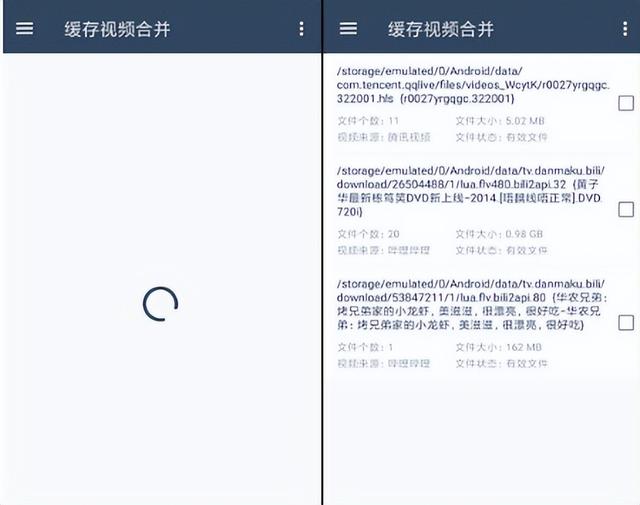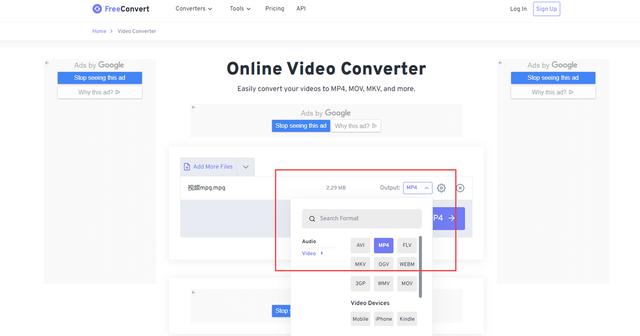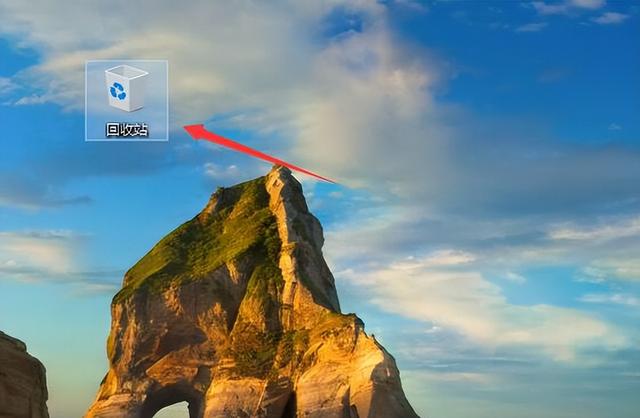win10鸿蒙模拟器(MAC上开发鸿蒙应用使用本地模拟器的方法)
1.下载安装DevEco Studio 3.0 Beta1,因为目前只有这个版本才有本地模拟器;

2.设置Preferences->DevEco Labs->Emulator->Local Emulator,勾选Enable Local Emulator;

3.新建或打开一个工程,打开菜单Tools->Device Manager;
4.选择Local Emulator,点击右下角New Emulator;

5.在Select Hardware中选择P40,一路Next,为本地模拟器起个名字如MyP40,然后Local Emulator中就出现了本地模拟器;



6.重启一下DevEco,打开工程,打开菜单Tools->Device Manager,启动本地模拟器吧,是不是效率大大提高了?
Tips:如果在使用过程中出现各类问题,可以访问HarmonyOS Developer网站查找解决方法,比如我在使用过程中出现“macOS系统启动模拟器,提示共享内存不足”问题,解决步骤如下:
- 打开终端或iTerm
- 输入命令进入etc目录
cd /etc
- 打开sysctl.conf,如果没有这个文件,则用系统管理员权限新建一个:
sudo mkfile 4k sysctl.conf
- 使用管理员权限编辑(我用的是vim编辑器)
sudo vim sysctl.conf
输入以下内容(来自官网)
kern.sysv.shmmax=109051904
kern.sysv.shmmin=1
kern.sysv.shmmni=128
kern.sysv.shmseg=32
kern.sysv.shmall=212992

输入命令保存退出
:wq
- 重启电脑即可
免责声明:本文仅代表文章作者的个人观点,与本站无关。其原创性、真实性以及文中陈述文字和内容未经本站证实,对本文以及其中全部或者部分内容文字的真实性、完整性和原创性本站不作任何保证或承诺,请读者仅作参考,并自行核实相关内容。文章投诉邮箱:anhduc.ph@yahoo.com